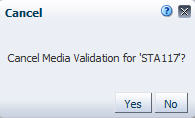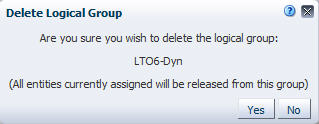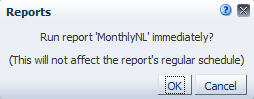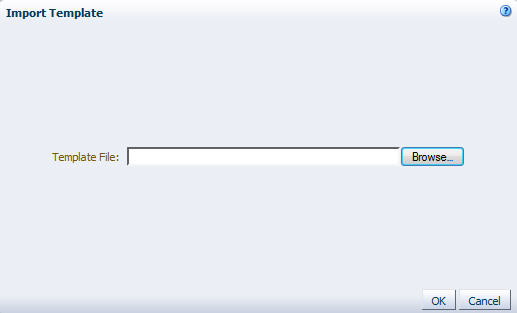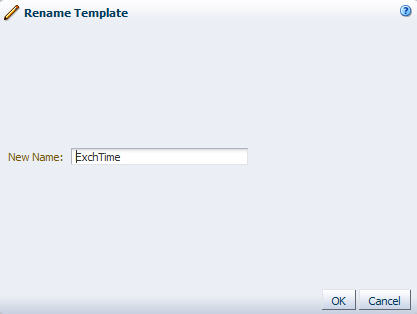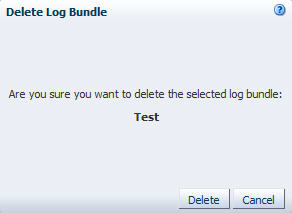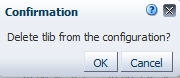C STA 对话框参考
本节包含以下类型的 STA 数据输入对话框的参考信息。
有关与用户首选项和表相关的对话框的说明,请参见《STA 屏幕基础指南》。
登录对话框
登录
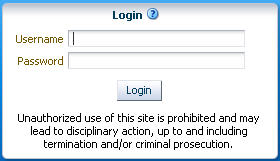
图示说明if_login.jpg
显示板对话框
Annotate
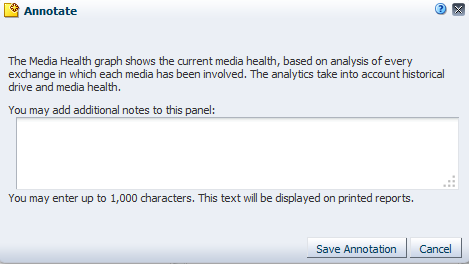
图示说明if_annotated.png
说明
可通过此对话框添加或修改显示板 portlet 注释。在显示板 portlet 上单击 Portlet Information 时,将会出现此对话框。
注:
您输入的文本特定于当前显示板模板。例如,如果 "Drive Health" portlet 出现在多个显示板模板中,"Drive Health" portlet 的每个实例都可能具有与之关联的一个不同注释。注:
注释文本特定于 STA 用户名。例如,一个用户在 "Drive Health" portlet 上输入的注释不会显示给使用其他 STA 用户名登录的用户。过滤器对话框
Filter Data
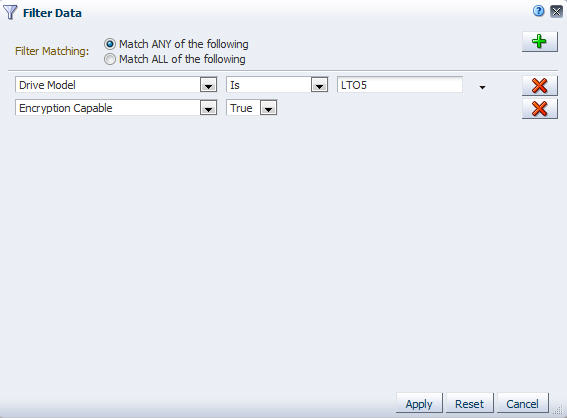
图示说明if_filterdatad.jpg
屏幕字段
- Filter Matching
-
指定要用于过滤器的匹配类型。包括以下选项:
-
Match ANY of the following-选择符合您指定的任一条件的表记录。这是默认选项。
-
Match ALL of the following-仅选择符合您指定的所有条件的记录。
-
- 过滤条件列表
-
输入要应用于表的过滤条件。您可以根据需要添加任意数量的行。在每行中,可以通过以下菜单选择指定条件:
-
表属性-菜单中列出了表的所有可用属性。
注:
如果您知道要选择的属性的名称,则可以键入前面几个字母以将光标快速移动到菜单中的该项。 -
过滤器运算符-过滤器运算符因属性类型而异。
-
属性值-属性值因属性而异。
有关菜单选择的详细信息,请参见按属性类型分类的过滤器运算符。
-
介质验证概述对话框
Resubmit Media
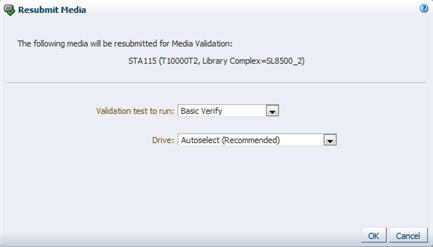
图示说明if_mvresubmitd.jpg
说明
可通过此对话框重新提交所选的介质验证请求。在 "Media Validation Overview" 屏幕上选择已完成的介质验证请求,然后单击 Resubmit Media 时,将会出现此对话框。
屏幕字段
- Validation test to run
-
选择要运行的介质验证测试。菜单中列出了可在 T10000C 和 T10000D 磁带机上执行的所有验证测试。
- Perform validations from beginning of tape
-
仅当选择了 "Complete Verify" 或 "Complete Verify Plus" 时才会出现此选项。如果要从磁带开头 (beginning of tape, BOT) 验证所有选定的介质,请选择此选项。
- Resume interrupted validations when possible, otherwise start at beginning
-
仅当选择了 "Complete Verify" 或 "Complete Verify Plus" 时才会出现此选项。如果要从上次验证停止的位置(如果可以根据介质信息记录 (media information record, MIR) 确定该位置)验证所选介质,请选择此选项。
- Drive
-
选择要使用的验证磁带机。菜单中显示了独立磁带库或复合磁带库中的所有验证磁带机。
只有您选择进行验证的所有介质位于相同的独立磁带库或复合磁带库中时,此选项才可用。如果此选项不可用,STA 将自动选择兼容的磁带机来执行验证。
Reorder Pending Requests
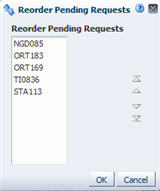
图示说明if_mvreorderd.jpg
逻辑组对话框
Logical Groups
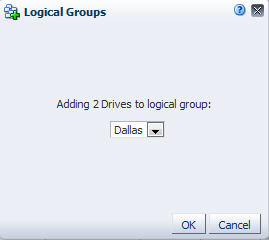
图示说明if_logicalgroupsd.jpg
Create Logical Group 或 Edit Logical Group
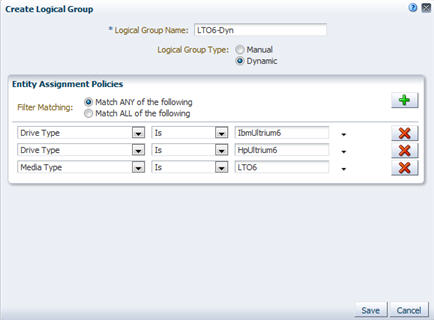
图示说明if_lgcreated.jpg
说明
可通过此对话框创建手动和动态逻辑组。对于动态组,可使用此对话框来定义用于为组选择磁带机和介质的匹配策略条件。
在 "Logical Groups" 屏幕上单击 Add Logical Group 或 Edit Logical Group 时,将会出现此对话框。
屏幕字段
- Logical Group Name
-
逻辑组的用户分配名称。输入的名称最多可包含 249 个字母数字字符,并且必须唯一。
- Logical Group Type
-
"Create Logical Group" 对话框中的必填字段。"Edit Logical Group" 对话框中的只可显示字段。
指定逻辑组的类型。包括以下选项:
-
Dynamic-系统将基于您定义的选择条件自动为该组选择磁带机和介质。
-
Manual-手动为该组选择磁带机和介质。
-
- Filter Matching
-
注:
只会为动态逻辑组显示此字段。指定要用于选择条件的匹配类型。包括以下选项:
-
Match ANY of the following-选择符合您指定的任一条件的磁带机和介质。这是默认选项。
-
Match ALL of the following-仅选择符合您指定的所有条件的磁带机和介质。
-
- 选择条件行
-
注:
只会为动态逻辑组显示这些字段。输入要用于该组的选择条件。您可以根据需要添加任意数量的行。在每行中,可以通过以下菜单选择指定条件:
-
磁带机和介质属性-菜单中列出了所选的磁带机和介质的属性。有关完整列表,请参见动态组选择条件。
注:
如果您知道要选择的属性的名称,则可以键入前面几个字母以将光标快速移动到菜单中的该项。 -
选择运算符-选择运算符因属性类型而异。这些运算符与 "Filter Data" 对话框中的运算符类似。有关详细信息,请参见按属性类型分类的过滤器运算符。
-
属性值-属性值因属性而异。
-
Unassign Entities
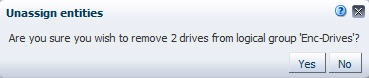
图示说明if_lgunassignd.jpg
警报策略对话框
警报策略向导
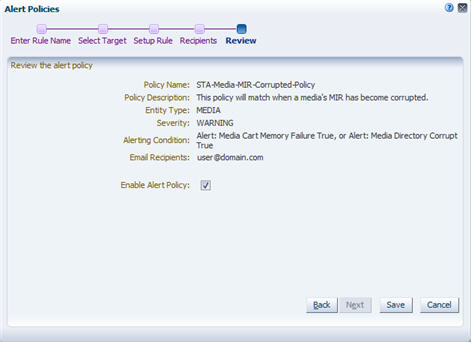
图示说明if_alrtreviewd.jpg
说明
可通过此向导定义并启用新警报策略。还可通过它修改现有策略的信息。
在 "Alerts Policies" 屏幕上选择 New Alert Policy 或 Edit Alert Policy 时,将会出现此向导。
屏幕字段
Policy Name
- Policy Name
-
警报策略的用户分配名称。输入的名称最多可包含 250 个字母数字字符,并且必须唯一。
- Policy Description
-
可选字段。警报策略的用户分配说明。
Policy Type
- Entity Type
-
选择该策略可以为其生成警报的磁带库系统组件或事件的类型。
- Select Severity
-
选择警报策略的严重性级别。包括以下选项:
-
Severe-可以每小时生成一个警报
-
Warning-可以每 24 小时生成一个警报
-
Informative-只可生成一个警报
-
Alert Criteria
- Filter Matching
-
指定要用于警报策略条件的匹配类型。包括以下选项:
-
Match ANY of the following-在满足您指定的任一条件时触发警报。这是默认选项。
-
Match ALL of the following-只在满足您指定的所有条件时触发警报。
-
- 警报条件行
-
输入要用于该警报策略的条件。您可以根据需要添加任意数量的行。在每行中,可以通过以下菜单选择指定条件:
-
属性-属性因所选的 "Entity Type" 而异。
注:
如果您知道要选择的属性的名称,则可以键入前面几个字母以将光标快速移动到菜单中的该项。 -
选择运算符-选择运算符因属性类型而异。这些运算符与 "Filter Data" 对话框中的运算符类似。有关详细信息,请参见按属性类型分类的过滤器运算符。
-
属性值-属性值因属性而异。
-
Recipients
- Email Recipients
-
选中当根据该策略生成警报时要接收电子邮件的每个电子邮件地址的复选框。
Review
- Enable Alert Policy
-
选中该复选框可创建策略并立即将其启用。取消选中该复选框可创建策略但是暂时将其保留为禁用状态;您可以稍后将其启用。
主管报告策略对话框
Add/Edit Executive Reports Policy
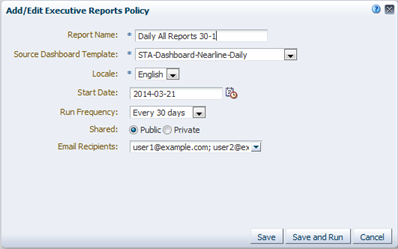
图示说明if_execrptd.png
说明
可通过此对话框定义或修改主管报告定义,包括名称、源显示板模板、运行频率、共享状态和电子邮件收件人。
在 "Executive Reports Policies" 屏幕上单击 Add 或 Edit 时,将会出现此对话框。
屏幕字段
- Report Name
-
键入要分配给报告的名称。键入的名称最多可包含 255 个字母数字字符。
- Source Dashboard Template
-
该菜单列出了可供当前 STA 用户名使用的所有显示板模板。选择要用作主管报告的基础的模板。该报告将包括此模板中的所有信息。
- Locale
-
该菜单列出了生成主管报告时可以使用的所有语言。选择 "English"。
- Start Date
-
指定报告预定运行的开始日期。自该日期起,报告将在 00:30 UTC 后不久运行。默认日期为次日,在这种情况下,报告将在定义后的第二天 00:30 UTC 后不久运行。
- Run Frequency
-
在该菜单中,选择要运行报告的频率。包括以下选项:
-
Daily
-
Every 7 days
-
Every 30 days
-
Every 90 days
-
Every 365 days
-
- Shared
-
此字段允许您指定是否可以在 STA 用户界面中与所有 STA 用户共享此报告。必须选择以下选项之一:
-
Public-报告可供所有用户使用。
-
Private-报告仅可供当前 STA 用户名使用。这不会影响电子邮件收件人列表-报告的副本可以通过电子邮件发送到已为 STA 定义的任何地址,如下所述。
-
- Email Recipients
-
指定在每个报告运行之后要将此报告的副本通过电子邮件发送到的电子邮件地址。将向每个地址发送包含该报告的 PDF 附件的电子邮件。
该菜单列出了已为 STA 定义的所有电子邮件地址。在该菜单中,选中要接收此报告的每个电子邮件地址旁边的复选框。您可以根据需要选择任意数量的地址。选中 "All" 复选框可选中列表中的所有复选框。
Delete
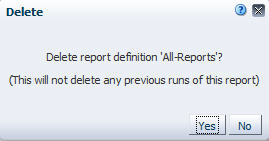
图示说明if_execrptruldeld.jpg
模板管理对话框
Reset (Templates)
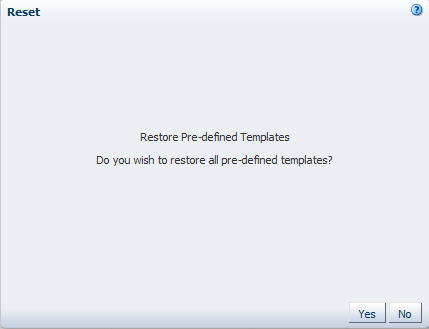
图示说明if_resettemplates.jpg
Delete Template
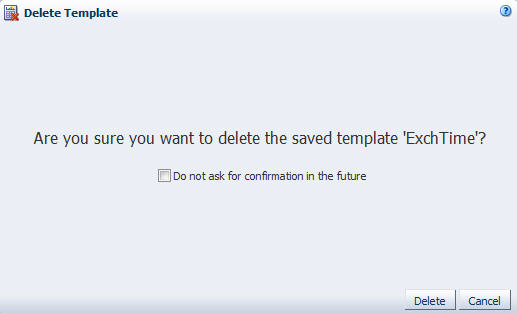
图示说明if_tmptdeleted.jpg
屏幕字段
- Do not ask for confirmation in the future
-
选中此复选框可禁止在将来的模板删除操作中显示此对话框。
您可以随时恢复该对话框;有关说明,请参见《STA 屏幕基础指南》。
Save Template
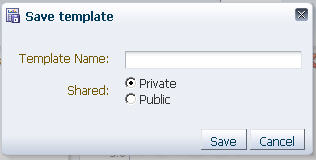
图示说明if_tmptsaved.jpg
Save Template(覆盖)
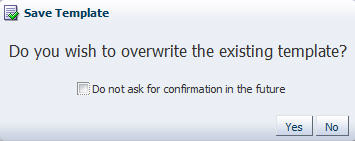
图示说明if_tmptsaveconfd.jpg
屏幕字段
- Do not ask for confirmation in the future
-
选中此复选框可禁止针对将来的模板修改显示该对话框。
您可以随时恢复该对话框;有关说明,请参见《STA 屏幕基础指南》。
Default Template
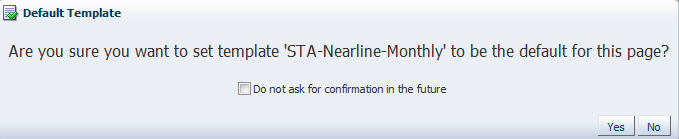
图示说明if_tmptdefaultd.jpg
说明
可通过此对话框将当前应用的模板确认为此屏幕的默认模板。如果您在任意屏幕上单击模板工具栏中的 Default Template,并且您的确认首选项指明您希望在设置新的默认模板之前收到提示,将会出现此对话框。
屏幕字段
- Do not ask for confirmation in the future
-
选中此复选框可禁止在将来设置默认模板时显示该对话框。
您可以随时恢复该对话框;有关说明,请参见《STA 屏幕基础指南》。
介质验证策略向导和对话框
"Media Validation Configuration" 确认
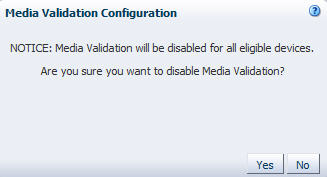
图示说明if_mvcfgconf.jpg
"Media Validation Policy" 向导
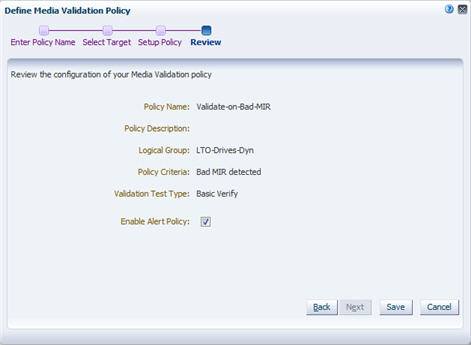
图示说明if_mvreviewd.jpg
说明
可通过此向导定义并启用新的介质验证策略。还可通过它修改现有策略的信息。
当您单击 "Media Validation Policies" 工具栏上的 New Media Validation Policy、Edit Media Validation Policy 或 Copy Media Validation Policy,将会显示此向导。
屏幕字段
Enter Policy Name
- Policy Name
-
介质验证策略的用户分配名称。输入的名称最多可包含 250 个字母数字字符,并且必须唯一。
- Policy Description
-
可选字段。介质验证策略的用户分配说明。
Select Target
- Select media type and optional library complex
-
单击此按钮可以指明您希望根据介质类型和可选的复合磁带库选择介质。
- Media Type
-
选择介质类型。
- Library Complex (Optional)
-
选择复合磁带库。
- Select logical group
-
单击此按钮可以指明您希望根据定义的逻辑组选择介质。
- Logical Group
-
选择逻辑组。
Set Up Policy
- Policy Criteria
-
选择用于在前一屏幕上指定的组中选择介质的条件。包括以下选项:
-
Random selection – 这是默认选项。
-
Media Health = Action
-
Media Health = Evaluate
-
Media Health = Monitor
-
Extended period of non-use
-
Newly entered
-
Bad MIR detected
-
- Validation Test Type
-
选择此策略执行的验证类型。包括以下选项:
-
Basic Verify
-
Standard Verify
-
Complete Verify
-
Complete Verify Plus
-
Verify Rebuild MIR
-
Review
- Enable Policy
-
选中该复选框可创建策略并立即将其启用。取消选中该复选框可创建策略但是暂时将其保留为禁用状态;您可以稍后将其启用。
服务日志对话框
Create New Log Bundle
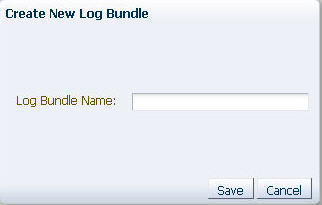
图示说明if_logbundle.jpg
说明
可通过此对话框为新的 RDA(Remote Diagnostic Agent,远程诊断代理)日志包分配名称。
当单击 "Logs" 工具栏上的 Create New Log Bundle 时,会显示此对话框。
Log Bundle Run Info
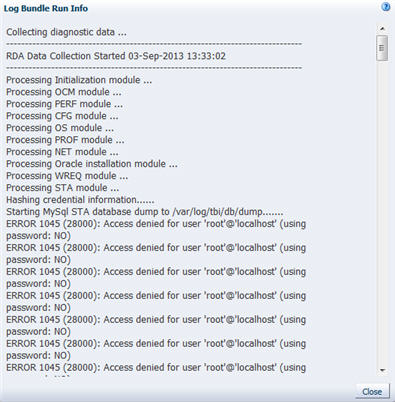
图示说明if_logbundleinfo.jpg
SNMP 连接对话框
Define SNMP Client Settings
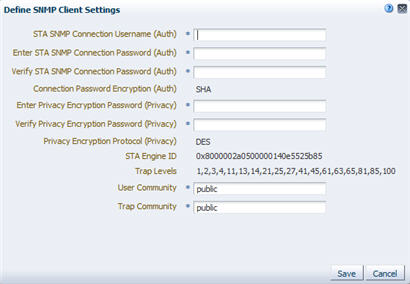
图示说明if_snmpclientset.jpg
说明
可通过此对话框为 STA 定义 SNMP 连接设置,使其可以从一个或多个磁带库接收 SNMP 数据。您必须同时为 SNMP v3 和 SNMP v2c 协议定义设置。根据磁带库固件级别以及为磁带库配置的要使用的 SNMP 协议,每个受监视磁带库将使用相应的设置(SNMP v3 或 SNMP v2c)。
必须定义下列所有设置:
-
对于 SNMP v3 连接:
-
用户名
-
连接授权密码
-
隐私密码
-
-
对于 SNMP v2c 连接:
-
用户团体名称
-
陷阱接收方名称
-
当您单击 "SNMP Client Attributes" 工具栏上的 Edit 时,将显示此对话框。
屏幕字段
注:
下列字段定义 STA 的 SNMP v3 连接设置,并且都是必填字段。如果所有受监视磁带库都使用 SNMP v2c 进行 STA 通信,则这些输入将被忽略,您可以输入任何值。- STA SNMP Connection Username (Auth)
-
必填字段。
输入 STA SNMP v3 用户名。在使用 SNMP v3 协议进行 STA 通信的所有受监视磁带库上,还必须定义此用户。
- Enter STA SNMP Connection Password (Auth)
-
必填字段。
输入 SNMP v3 用户的连接授权密码。在使用 SNMP v3 协议进行 STA 通信的所有受监视磁带库上,还必须定义此密码。
- Verify STA SNMP Connection Password (Auth)
-
必填字段。
重新键入连接密码,以确保正确输入。如果两个密码不匹配,将显示一条错误消息。
- Connection Password Encryption (Auth)
-
仅显示。
用于存储连接密码的加密技术。这始终是 SHA (Secure Hash Algorithm)。
- Enter Privacy Encryption Password (Privacy)
-
必填字段。
输入 SNMP v3 用户的隐私加密密码。在使用 SNMP v3 协议进行 STA 通信的所有受监视磁带库上,还必须定义此密码。
- Verify Privacy Encryption Password (Privacy)
-
必填字段。
重新键入隐私密码,以确保正确输入。如果两个密码不匹配,将显示一条错误消息。
- Privacy Encryption Protocol (Privacy)
-
仅显示。
SNMP 隐私机制的加密技术。这始终是 DES (Data Encryption Standard)。
- STA Engine ID
-
仅显示。
STA 服务器的全局唯一 SNMP 引擎 ID。这是由 STA 分配的,且不同于每个磁带库提供的磁带库引擎 ID。要确保安全通信,两者都是必需的。
- Trap Levels
-
仅显示。
STA 可以处理的所有 SNMP 陷阱的列表。这不一定意味着已经在受监视磁带库中配置了这些陷阱;您必须在每个磁带库上进行验证。
注:
下列字段定义 STA 的 SNMP v2c 连接设置,这两个字段都是必填字段。 - User Community
-
必填字段。
输入 STA SNMP v2c 用户名。在使用 SNMP v2 协议进行 STA 通信的所有受监视磁带库上,还必须定义此用户。默认设置是 public。
注:
如果所有受监视磁带库都使用 SNMP v3 进行 STA 通信,则该条目将被忽略,并且您应当将此设置值保留为 public。 - Trap Community
-
必填字段。
输入 STA SNMP v2c 陷阱接收方的名称。在使用 SNMP v2 协议将陷阱发送到 STA 的所有受监视磁带库上,还必须定义此陷阱接收方。默认设置是 public。
注:
如果所有受监视磁带库都使用 SNMP v3 发送 STA 陷阱,则该条目将被忽略,并且您应当将此设置值保留为 public。
Define Library Connection Details
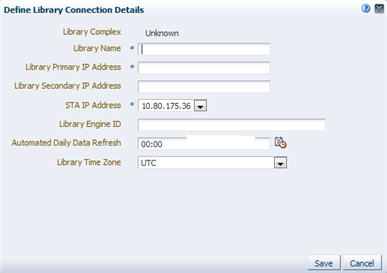
图示说明if_libcxn.jpg
屏幕字段
- Library Complex
-
仅显示。
复合磁带库 ID。此 ID 是当您成功检索到最新的磁带库配置数据时由 STA 自动生成的。
- Library Name
-
必填字段。
输入要分配给磁带库的名称。此名称将用于在所有 STA 屏幕中标识该磁带库。您可能希望使用磁带库主机名。
- Library Primary IP Address
-
必填字段。
输入磁带库上的公共端口的 IP 地址。对于 SL150 磁带库,此为 Network Port 1 端口;对于 SL500 磁带库,此为 1B 端口;对于 SL3000 和 SL8500 磁带库,此为 2B 端口。
注:
对于使用冗余电子设备功能的 SL3000 和 SL8500 磁带库,此为活动控制器卡的 2B 端口。 - Library Secondary IP Address
-
此字段不适用于 SL150 和 SL500 磁带库,应该留空。
对于 SL3000 和 SL8500 磁带库,您在此字段中输入的值取决于磁带库的具体配置。此输入使 STA 在发生冗余电子设备切换或双 TCP/IP 故障转移时保持与磁带库的不间断 SNMP 通信。
-
对于具有冗余电子设备功能的磁带库,请输入备用(待机)控制器卡的 2B 端口的 IP 地址。
-
对于具有双 TCP/IP 功能的磁带库,请输入活动控制器卡的 2A 端口的 IP 地址。
-
对于同时具有这两种功能的磁带库,您可以选择输入哪个 IP 地址,这取决于您希望 STA 不间断地支持哪个功能。
-
对于不具备任一功能的磁带库,请将此字段留空。
-
- STA IP Address
-
必填字段。
此菜单会列出 STA 服务器的所有可用 IP 地址。选择磁带库向服务器发送 SNMP 数据时应当使用的 IPv4 地址。如果列出了多个地址,并且您不知道要使用哪一个,请向您的 STA 管理员寻求帮助。
- Library Engine ID
-
执行磁带库数据收集时,磁带库自动提供的磁带库的唯一 SNMP 引擎 ID。
正常情况下,不应该修改此字段。不过,如果您有理由相信该磁带库引擎 ID 已经更改(例如由于固件升级),您应该将这个字段留空,STA 将在下一次 Check/Test Connection 或 Get Latest Data 操作中检测新的引擎 ID。只有这时您才应该修改此字段。
- Automated Daily Data Refresh
-
输入您希望 STA 在一天中的什么时间从磁带库中收集最新配置数据。每 24 小时会在您在 "Time Zone" 字段中所指定时区的这一本地时间自动收集这一数据。
默认值为 00:00(午夜零点)。请使用 24 小时时间格式进行输入(例如,13:00 表示下午 1:00)。
注:
建议您选择一个通常较少使用磁带库的时间段,以便数据收集不与其他重大磁带库活动发生冲突。注意:
如果将该字段留空,将会禁用调度的自动磁带库数据收集。这将导致您的 STA 磁带库配置数据与磁带库不再同步。 - Library Time Zone
-
在此菜单中,选择磁带库的本地时区。
用户管理对话框
User Configuration
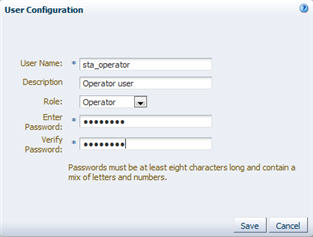
图示说明if_userconfigd.jpg
屏幕字段
- User Name
-
注:
此字段只对 Create New User 有效。键入您希望分配给此 STA 用户的名称。
STA 用户名要求如下:
-
长度必须为 1-16 个字符
-
所有用户名都必须唯一
-
- Description
-
键入对 STA 用户名的简短说明。
- Role
-
选择您希望分配给此 STA 用户名的角色。包括以下选项:
-
Viewer—可以访问所有 "Home"、"Tape System Hardware" 和 "Tape System Activity" 屏幕。
-
Operator-拥有 Viewer 角色的所有特权。同时还拥有对 "Setup & Administration" 屏幕的编辑特权和对 "Configuration" 屏幕的仅查看特权。
-
Administrator-拥有 Operator 角色的所有特权,外加对所有 "Setup & Administration" 屏幕的完全编辑特权。
-
- Enter Password
-
键入要分配给用户的密码。在键入时输入会被遮蔽。
密码要求如下:
-
长度必须为 8-31 个字符
-
必须至少包含一个数字和一个大写字母
-
不得包含空格
-
不得包含下列任何特殊字符:
& ' ( ) < > ? { } * \ ' "
-
- Verify Password
-
再次键入密码以验证是否正确输入了密码。
Delete User
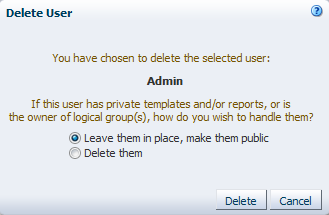
图示说明if_userdeleted.png
电子邮件配置对话框
Define SMTP Server Details
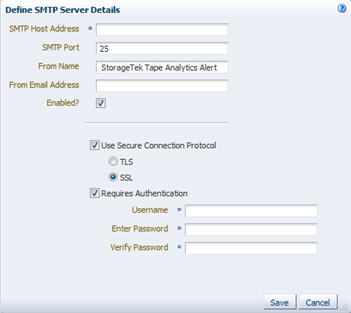
图示说明if_smtpserver.jpg
说明
可通过此对话框定义用来从 STA 应用程序发送电子邮件的 SMTP 服务器的电子邮件设置。
当单击 "Configuration – Email" 屏幕上的 Edit Selected SMTP Server 时,会显示此对话框。
屏幕字段
- SMTP Host Address
-
输入您的 SMTP 电子邮件服务器的 IP 地址或完全限定的 DNS 别名。
- SMTP Port
-
输入外发邮件传输的 SMTP 端口号。该端口通常是 25,但请与您的 IT 系统管理员联系,确认这是否是您的站点所使用的端口。
- From Name
-
输入您希望在来自服务器的电子邮件的 "From" 行中显示的名称。
- From Email Address
-
输入发送此电子邮件的电子邮件地址。如果不希望用户回复此电子邮件,可能需要输入以下格式的地址:
DoNotReply@Your_Company.com - Enabled?
-
选中此复选框可启用 SMTP 电子邮件服务器。取消选中此复选框可禁用电子邮件服务器。
- Use Secure Connection Protocol
-
选中此复选框可选择相应的安全连接协议。请咨询您的 IT 系统管理员以确定适用于您的正确连接。必须选择以下选项之一:
-
TLS—单击可选择 "Transport Layer Security"。
-
SSL—单击可选择 "Secure Sockets Layer"。
-
- Requires Authentication
-
选中此复选框将指明 SMTP 服务器需要身份验证。
- Username
-
输入 SMTP 服务器支持的用户名。只有您选中了 Requires Authentication 复选框时才是必填的。
- Enter Password
-
输入分配给用户的密码。只有您选中了 Requires Authentication 复选框时才是必填的。
- Verify Password
-
再次输入密码以验证是否正确输入了密码。只有您选中了 Requires Authentication 复选框时才是必填的。
Define Email Details
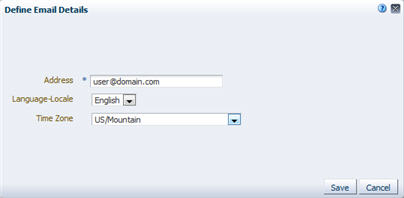
图示说明if_emaildetails.jpg
说明
可通过此对话框添加从 STA 接收电子邮件的合格电子邮件地址。
当在 "Configuration – Email" 屏幕中单击 "Email Addresses" 工具栏上的 Add Email 或 Edit Selected Email 时,会显示此对话框。